Melalui cara mengecilkan ukuran PDF, kamu bisa lebih hemat penyimpanan. Selain itu, beberapa hal yang berhubungan dengan pekerjaan mensyaratkan ukuran file PDF untuk tidak terlalu besar. Dengan mengurangi ukurannya, kamu bisa menyesuaikan dengan syarat tersebut. Hal ini bisa langsung dilakukan dari hp kamu sendiri, kamu bisa mengecilkan ukuran PDF dan bisa juga melalui laptop atau komputer. Droidinside akan memberikan tipsnya untuk kamu.
Cara Mengecilkan Ukuran PDF
Kebanyakan metode yang digunakan di ponsel adalah online sehingga membutuhkan koneksi internet. Termasuk di komputer juga bisa menggunakan cara yang sama. Namun di komputer bisa dilakukan secara offline menggunakan aplikasi tertentu. Berikut ini beberapa cara tersebut:
Menggunakan HP Secara Online
Saat ini yang paling efektif adalah mengecilkannya secara online. Dengan bantuan situs dibawah ini, cara mengecilkan ukuran PDF jadi lebih mudah.
1. iLovePDF
Situs ini sudah sangat terkenal untuk melakukan berbagai fungsi PDF. Cara mengecilkan ukurannya adalah:
- Buka aplikasi Chrome
- Ketikkan alamat: ilovepdf.com
- Klik ya jika ingin berganti tampilan bahasa Indonesia
- Pilih Menu Kompres PDF (Compress PDF)
- Tekan Pilih File PDF
- Menggunakan file manager, carilah file PDF yang akan dikecilkan ukurannya
- Klik Kompres PDF dan tunggu beberapa saat
- Setelah konversi berhasil, file otomatis terdownload ke Penyimpanan Internal – Download
- Jika muncul pilihan aplikasi, gunakan Dokumen Drive atau aplikasi lainnya
- Jangan lupa, ketika PDF sudah dibuka disimpan/disalin ke penyimpanan
2. PDF2Go
Cara mengecilkan ukuran PDF di hp akan lebih mudah dengan PDF2Go. Kelebihan yang dimiliki situs ini adalah bisa memilih besarnya kompresi. Ada pilihan Dasar untuk kompresi biasa dan Kuat untuk mengecilkan ukurannya lebih besar lagi. Bahkan bisa memilih kualitas sangat kecil. Berikut langkahnya:
- Buka Chrome, lalu kunjungi alamat: pdf2go.com
- Pilih menu Kompres PDF
- Klik Pilih File lalu masukkan file PDF yang akan dikecilkan
- Dibagian bawah, pilih Kompresi (Dasar, Kuat, dan pilih dari Preset)
- Setelah itu klik Mulai lalu tunggulah beberapa saat
- Klik Download untuk langsung mengunduh dalam bentuk PDF, atau klik Download File Zip untuk mengunduh dalam bentuk arsip ZIP
- File tersimpan di Penyimpanan Internal – Downloads
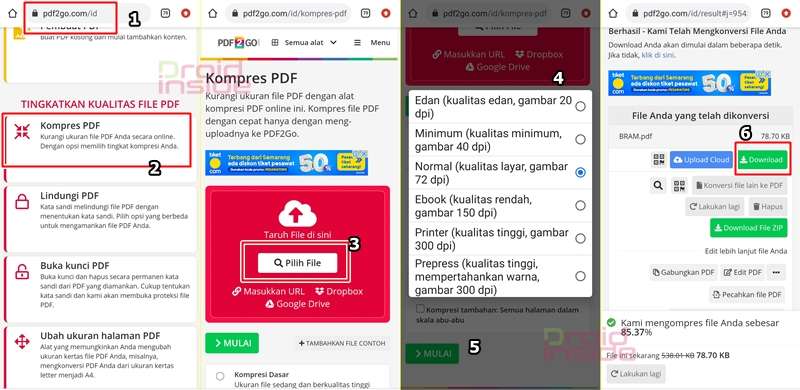
Pilih ukuran preset, sesuaikan dengan ukuran yang kamu inginkan. Semakin atas, ukurannya semakin kecil. Tentunya kualitasnya juga ikut menurun. Namun ini sudah sesuai kebutuhan dan kelebihannya adalah gratis.
3. SmallPDF
Caranya sama seperti sebelumnya, hanya saja situs yang dikunjungi adalah: www.smallpdf.com kemudian untuk mengurangi ukuran langkahnya:
- Pilih menu Compress PDF
- Klik Choose Files
- Pilih file PDF yang akan dikecilkan (menggunakan file manager)
- Klik Basic Compression (ukuran akan langsung muncul)
- Tekan Compress dan tunggu beberapa saat
- Klik Download PDF untuk menyimpan file ke ponsel
Kelebihan dari SmallPDF adalah bisa dengan mudah mengurangi ukuran sesuai kualitas yang diinginkan. Namun untuk kompresi yang lebih tinggi berbayar.
Menggunakan Komputer
1. Melalui Situs iLovePDF Dan Sejenisnya (Online)
Caranya sama seperti di ponsel android. Dengan mengunjungi situs tersebut, ada menu untuk mengecilkan ukuran PDF. Kelebihan yang dimiliki jika menggunakan komputer adalah pada situs tersebut bisa memilih kekuatan kompresi (Less, Recommended, dan Extreme). Extreme ukurannya menjadi lebih kecil dengan kualitas yang ikut menurun juga. Biasanya dipilih Recomended atau ukuran paling kecil dengan kualitas paling bagus. Langkahnya untuk cara mengecilkan ukuran PDF di komputer/laptop yaitu:
- Buka aplikasi Browser/penjelajah internet seperti Firefox dan Google Chrome
- Dibagian atas, klik lalu masukkan alamat: ilovepdf.com
- Klik Compress PDF
- Upload file, masukkan dari penyimpanan komputer kamu
- Pilih kekuatan kompresi disebelah kanan layar
- Jika sudah, klik Compress PDF dibagian bawah kanan
- Secara otomatis file PDF akan diunduh ke penyimpanan
Adapun alternatif lain yang bisa kamu gunakan untuk mengecilkan ukuran PDF yaitu pada situs:
- SmallPDF
- DupliChecker
- Pdfcompressor (bisa mengecilkan 20 PDF sekaligus)
- Compress2Go
- Sodapdf
- Cleverpdf
- Hipdf
2. Dengan Aplikasi Adobe Acrobat (Offline)
Cara mengecilkan ukuran PDF selanjutnya bisa dilakukan dengan bantuan aplikasi secara Offline yaitu Adobe Acrobat. Aplikasi ini seringkali ada di komputer kita, langkah penggunaannya:
- Buka sebuah file PDF dengan Adobe Acrobat. Bisa dengan membuka aplikasi tersebut terlebih dahulu lalu kemudian Open sebuah PDF
- Klik menu Tools
- Optimize
- Pilih Reduce Size (pilih Advanced Optimization untuk tetap mempertahankan kualitas)
- Save As, beri nama baru dengan menyimpan ukuran baru yang telah dikecilkan
3. Dengan Aplikasi Photoshop
Dengan Photoshop, cara mengecilkan ukuran PDF yang hanya 1 lembar saja akan lebih mudah. Langkahnya:
- Buka aplikasi Photoshop
- Klik File – Open lalu pilih file PDF yang akan dikecilkan
- Setelah dibuka, klik Image – Image Size
- Centang Resample Images, Constrain Proportion, Scale Style
- Ubah Pixel Dimension atas saja, menjadi dibawah 1000 (angka bisa diubah sesuai keinginan untuk menentukan ukuran)
- Resolution jadi 30
- Klik Ok
- File – Print
- Ubah Printer jadi Microsoft PDF atau Adobe (aplikasi PDF yang ada) lalu klik Print
- Simpan file
4. Melalui NitroPDF
Cara mengecilkan ukuran PDF bisa dengan mudah juga dengan aplikasi NitroPDF. Buka file PDF dengan Nitro. Lalu:
- Klik File – Print
- Ubah Printer jadi Nitro
- Printer Properties
- Conversion Quality, ubah jadi Web Ready (small size)
- Ok
- Print lalu simpan File
Penutup
Itulah beberapa cara mengecilkan ukuran PDF untuk hp dan PC. Jangan lupa untuk mengecek kualitas PDF setelah kompresi ya. Cek juga ukurannya apakah sudah pas atau belum.
